▼
Scroll to page 2
of
16
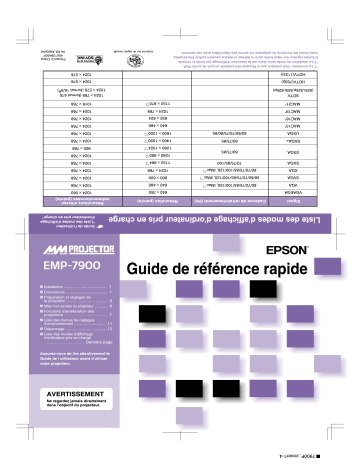
EMP-7900 Œ Installation Œ Connexions Œ Préparation et réglages de la projection Œ Mise hors tension du projecteur Œ Fonctions d'amélioration des projections Œ Liste des menus de réglages d'environnement E Dépannage E Liste des modes d'affichage d'ordinateur pris en charge Derniére page Assurez-vous de lire attentivement le Guide de l'utilisateur avant d'utiliser votre projecteur. AVERTISSEMENT Ne regardez jamais directement dans l'objectif du projecteur. EPSON Guide de reference rapide Ш Installation Connexions Le port [Audio] a utiliser est toujours celui qui appartient au méme groupe de ports (méme encadré) que le port d'entrée des signaux vidéo. lInstallez le projecteur de sorte que la distance entre l'objectif du projecteur et l'écran soit comprise entre 77 et 1113 cm. Plus on éloigne le projecteur de l'écran, plus l'image projetée est grande, et inversement. Choisissez cette distance en fonction de la taille de votre écran. Si vous utilisez un objectif spécial en option, reportez-vous à la documentation de l'objectif. «@- Guide de l'utilisateur "Taille de l'écran et distance de projection" Veillez a mettre tous les appareils hors tension «@ Guide de l'utilisateur "Raccordement à un ordinateur" avant de réaliser l'une des connexions ci-dessous. "Raccordement à une source vidéo" Câble à mini-jacks stéréo (en vente dans le commerce) + Vers le port de sortie audio de l'ordinateur ou le câble DVI-D/DFP (en option) ou le Câble VGA (fourni ou en option) Vers le port de sortie Vers le port de sortie vidéo de l'ordinateur vidéo de l'ordinateur (mini-D-Sub à 15 broches) (DVI-D ou DFP) en Le port [Audio] a utiliser est toujours celui qui appartient au méme groupe de ports (méme encadré) que le port d'entrée des signaux vidéo. Cáble audio a L- Audio -R Vars © port connecteurs RCA ‹ (en vente dans le audio commerce) VSync H/Csync B/Cb/Pb G/Y R/Cr/Pr © Cable audio a connecteurs RCA (en vente dans le commerce) Vers le port de sortie audio e— Câble vidéo e— Câble A/V e— Câble || RVB (en vente dans S- Video (en vente dans le commerce) le commerce) (en vente dans le commerce) Vers le port de J sortie audio Vers les ports Vers le port de Vers le port de de sortie RVB sortie vidéo sortie S-Vidéo © Ce (3BNC) (Connecteur RCA (Mini- DIN à 4 broches) monobroche (jaune)) Computer CE 00000 CE Cáble vidéo en composantes (en option) Cable a mini- jacks stéréo (en vente dans le commerce) 1 Vers le port de sortie audio d'ordinateur ou le Cáble VGA Cáble vidéo en (fourni ou 1 composantes en option) (en vente dans le commerce) Vers le port de Vers les ports de sortie sortie RVB vidéo en composantes (Component Video) (Mini-D-Sub à (3 connecteurs RCA 15 broches) monobroches (rouge, vert, bleu)) en Préparation et réglages de la projection ME “Mise sous tension du projecteur" Si l'appareil qui fournit le signal d'image est un équipement vidéo, appuyez sur sa touche [Play]. La projection démarre au bout de quelques secondes. Voyant C)(état de fonctionnement) Clignote en vert (préchauffage en cours, environ 30 secondes) — Reste allumé en vert (projection en cours) > dimage a projeter. seule source dimage au projecteur, celle-ci sera automatiquement sélectionnée pour la projection. ordés au projecteur, utilisez la touche [Source] pour sélectionner le signal d'image à projeter. Preview 1. Appuyez sur la touche ess Fenêtre active 2. Pour afficher une image plus en détail, projetez-la dans la fenêtre active. Basculez la touche © pour sélectionner l'image, puis appuyez sur la touche Ea 3. Projetez l'image sélectionnée dans la fenêtre active. Appuyez sur la touche Lena «@F- Guide de l'utilisateur "Sélection d'une autre source d'image alors qu'une projection est en cours (fonction d'aperçu)" || faut probablement rediriger le signal vidéo de l'ordinateur vers son port de sortie externe à l'aide du clavier de l'ordinateur ou en modifiant ses paramètres de configuration. Pour cela, maintenez enfoncée la touche et appuyez sur la touche (qui porte généralement un symbole tel Exemples de redirection de la sortie vidéo NEC que (Jou HI). Panasonic — T= Un instant après avoir modifié ce paramètre, la projection TOSHIBA oy + CS) démarre. | | IBM @@™ Documentation de l'ordinateur E EA + EA SONY x . z . e Za FUJITSU ; ES Si apres avoir effectué la manipulation indiquée ci-dessus, Effectuez le réglage du miroir aucune image n'est projetée, reportez-vous à la page 12. Macintosh ou la détection d'affichage. Tout en relevant la languette de réglage du pied rétractable avant, Mise au point soulevez l'avant du projecteur pour | permettre au pied de sortir. La AN fonction Keystone auto” s actiye Их .- Réglage fin de la lorsque le projecteur est incline. 7 taille de l'image Languette de réglage &> Agrandir : S Tournez du côté "W" Pour rentrer ce pied avant rétractable, repoussez doucement i le projecteur vers le bas tout en Réduire : maintenant cette languette relevée. Tournez du côté "T" FF Guide de l'utilisateur FF Guide de l'utilisateur "Fonction de "Réglage des pieds" zoom" "Mise au point (Focus)" Cette fonction permet d'ajuster exactement la surface d'image projetée aux quatre coins de l'écran. Elle n'est pas utilisable en même temps que la fonction “Keystone auto”. enu 1. Appuyez sur la touche @D - Sélectionnez le menu "Réglage", puis le sous-menu "Keystone" et enfin la fonction "Quick Corner". 2. Sélectionnez le coin a ajuster (déplacer). Appuyez sur la touche . 3. Ajustez ce coin en le faisant glisser jusqu'a la position souhaitée. Utilisez la touche basculante ©) . Menu Lorsque l'ajustement est satisfaisant, appuyez sur la touche @D. € «@- Guide de l'utilisateur "Ajustement des coins de l'image en fonction de l'écran (Quick Corner)" Si vous projetez sur un EM Wall Shot |! est possible de corriger les couleurs de l'image pour restaurer leurs teintes naturelles d'origine lorsqu'on projette sur une surface tableau ou sur un mur qui n'est pas blanche. Cette fonction corrige aussi les teintes des couleurs en fonction de la luminosité ambiante de la pièce. Wall Shot 1. Appuyez sur la touche C2) . L'état actuel de la fonction apparaît à l'écran. Preview Preset Auto ED 2. Appuyez sur la touche 6x5 pendant l'affichage de cet état pour le faire Wall Shot DD) passer á "Wall Shot ON". Les couleurs suivantes de l'image sont projetées séparément pendant (4) Ce) Ca) une période d'environ 5 secondes, dans l'ordre : rouge — vert — bleu Volume — noir, puis l'image corrigée apparaît. @™ Guide de l'utilisateur "Wall Shot" Si l'on éteint le projecteur, au prochain redémarrage, l'image réapparaîtra sans correction de couleurs ("Wall Shot OFF”). Si vous projetez dans la même pièce que précédemment, appuyez deux fois de suite sur la touche 2S pour rappeler les valeurs de correction précédentes et éviter de devoir recommencer les mesures. À chaque pression sur la touche #2 S, l'état de la fonction Wall Shot change selon la séquence suivante : "Wall Shot OFF" — "Wall Shot ON" — "Rappel Wall Shot”. Mise hors tension du projecteur prin "Mise hors tension du projecteur" Eteignez les — Voyant O (état de fonctionnement) appareils raccordés Clignote en orange” (refroidissement en cours, environ 20 secondes) : — Reste allumé en orange au projecteur. * № debranchez jamais le cordon secteur de la prise de courant tant que . le voyant clignote encore en orange, vous risqueriez de provoquer | Appuyez deux fois vam O clo 3 РЯ sur la touche un probleme de fonctionnement du projecteur. pour éteindre le Si le message "Le projecteur chauffe. Vérifiez que l’ouverture de ventilation n’est pas couverte, et nettoyez ou remplacez le filtre.” apparaît au cours = d'une projection, éteignez le projecteur en appuyant sur la touche , projecteur. puis nettoyez ou remplacez les filtres a air. = Mettez « Guide de l'utilisateur "Nettoyage des filtres à air et de l’orifice d’entrée d’air" "Remplacement des filtres à air" l'interrupteur [R/C] E Si vous n'avez pas l'intention d'utiliser le projecteur avant longtemps, débranchez-le de sa CG en position "OFF". prise de courant. Fonctions d'amélioration des projections Utilisation de la H Fonction souris sans fil télécommande pour les Lorsque vous projetez des images provenant d'un ordinateur, vous pouvez vous servir de la A i > télé de d ject d | fil. présentations 3 un seul élécommande du projecteur comme d'une souris sans fi présentateur Pour déplacer le pointeur de la souris Clics de souris 1014 | 1 1 1 1 1 1 1 1 1 EEE EEE EEES 10 20 30 40 50 60 70 ------- Source ------- Clic du bouton gauche” Clic du bouton droit Glisser-déposer Double-clic de souris: appuyez rapidement deux fois de suite. Afficher la diapositive précédente ou suivante d'une présentation PowerPoint 1. Maintenez la touche“ &#] enfoncée pendant environ 1,5 seconde. La touche Jen s'allume et le mode glisser- déposer entre en vigueur. Diapositive 2. Basculez la touche ©) pour faire glisser 'élément. > précédente 3. Appuyez sur la touche Jen pour déposer l'élément. Diapositive Vous pouvez aussi faire du glisser-déposer de suivante Pour pouvoir utiliser la fonction de la même façon à l'aide de la touche Be. mm souris sans fil, vous devez raccorder l'ordinateur au projecteur à l'aide d'un câble USB en plus du câble d'interface I! peut arriver que la fonction de souris sans fil ne fonctionne pas correctement avec certains pour ordinateur. ordinateurs ou ne permette pas d'effectuer certaines manipulations particulières. Utilisez le câble USB fourni pour «@- Guide de l'utilisateur "Utilisation de la télécommande pour déplacer le raccorder le port USB d'un ordinateur pointeur de la souris (fonction souris sans fil)" au port [USB] du projecteur. Grossissement d'une H Zoom électronique/loupe (E-Zoom) parti e de l'image Cette fonction permet d'agrandir, comme avec une loupe, ou inversement de réduire, une partie de l'image projetée, telle qu'un graphique ou un tableau. E-Zoom 1. Appuyez sur la touche (@) . <> Un pointeur apparaît à l'écran. 2. Placez cette croix sur la partie de l'image qu'il s'agit d'agrandir. Basculez la touche O. oo Croix 3. Pour agrandir : appuyez sur la touche , Pour réduire la taille de la partie agrandie : appuyez sur la touche (©). Appuyez sur la touche E pour annuler l'opération. «Y Guide de l'utilisateur "Zoom électronique/ loupe (E-Zoom)" Coupure momentanée EM Coupure son et image (A/V Mute) du son et de l'image Vous pouvez utiliser cette fonction pour éviter de montrer aux spectateurs certaines manipulations comme la sélection de fichiers sur un ordinateur. Eu Appuyez sur la touche (#] . «= & ЕЙ Le son et l'image sont immédiatement coupés (fonction A/V Mute active). O e Appuyez a nouveau sur la touche E ) La fonction A/V Mute est désactivée. Effect © @™ Guide de l'utilisateur "Coupure son et image (A/V Mute)" e Si vous utilisez cette fonction pendant la projection d'images animées, le son et l'image continueront d'avancer au niveau de la source vidéo si bien que lorsque vous rétablirez le son et l'image au niveau du projecteur, vous ne reprendrez pas votre programme à l'endroit où vous l'avez laissé. e Vous pouvez utiliser la fonction "Pause A/V" du menu "Réglage" pour spécifier l'apparence de l'écran pendant les périodes de coupure de son et d'image, parmi les trois choix suivants : "Noir", "Bleu" et "Logo". en HE Effets spéciaux (Effect) Vous pouvez afficher une icône de pointeur et tirer des traits sur l'image en cours de projection pour faire ressortir une partie de l'image sur laquelle vous voulez attirer l'attention. Effect 1. Appuyez sur la touche ® . Une icône de pointeur apparaît à l'écran. A chaque pression sur la touche O le pointeur change de forme parmi les trois formes possibles. 2. Basculez la touche © pour déplacer le pointeur. Effect Effect 1. Appuyez sur la touche © . 1. Appuyez sur la touche © . Une icône de pointeur apparaît à l'écran. Une icône de pointeur apparaît à l'écran. 2. Amenez le pointeur sur le point de départ 2. Amenez le pointeur sur le point de départ de la ligne à tracer. de la ligne à tracer. 3. Appuyez sur la touche @=] pour définir ce 3. Maintenez enfoncée la touche Lena jusqu'a point comme point de départ de la droite. ce qu'elle s'allume (environ 1,5 seconde). 4. Amenez le pointeur sur le point final de la 4. Basculez la touche © pour déplacer le ligne à tracer, puis appuyez sur la touche pointeur et tracer la courbe. pour tracer la droite. 5. À la fin de votre courbe, appuyez sur la touche Lena] Appuyez sur la touche E pour effacer tous les effets spéciaux créés. Le pointeur et toutes les lignes tracées disparaissent. @@™ Guide de l'utilisateur "Effets spéciaux(Effect)" En appuyant sur cette ee Présentation —— Théâtre | N Mode Zo touche, on sélectionne ( «@ Guide de l'utilisateur couleurs tour à tour les modes Dynamique — sRVB <— Salle de “Amélioration du rendu couleur suivants. sejour des images projetées (choix du mode couleur)" Cette touche rappelle les réglages du menu Vidéo (résolution d'entrée, Fonction Preset alignement, etc.) enregistrés au préalable dans le numéro «$ Guide de l'utilisateur Prereglage (в | d'emplacement mémoire (préréglage) sélectionné. "Fonction Préréglage (Preset) (Cette opération n'est possible que lorsque le signal d'entrée est du type (Preset)" RVB analogique.) Arrét sur (L'animation de l'image cesse ou reprend à chaque pression sur la @ Guide de l'utilisateur "Arrêt sur image image (Freeze) touche. (Freeze)" Fenétre р Cette fonction permet d'afficher une autre image dans une petite incrustée O fenêtre incrustée dans l'image en cours de projection (écran (P in P) principal). «PP Guide de l'utilisateur "Fenétre incrustée (P in Py" Cette fonction permet de sélectionner deux gammes de luminosité Réglage pour la lampe. Choisissez la valeur "Bas" si les images projetées luminosite sont trop lumineuses, ce qui peut arriver lorsqu'on projette dans une salle sombre ou sur un écran de petite taille. L'utilisation du mode faible luminosité prolonge la durée de vie de la lampe. FF Guide de l'utilisateur "Menu Avancé2" | Cette fonctionnalité permet de surveiller plusieurs projecteurs via un Surveillance et réseau et de les allumer/éteindre ou de sélectionner leur source commande a d'image a distance. distance par En outre, si un probleme survient au niveau du projecteur, ce dernier réseau peut envoyer un message e-mail au responsable pour l'avertir de la situation. «Y Guide de l'utilisateur "Surveillance et commande à distance de projecteurs via un eens a DIE E Nr «(Y Guide de l'utilisateur "Utilisation des fonctions des menus de configuration" Liste des menus de reglages d'environnement Avec un signal d'entrée vidéo en composantes Avec un signal d'entrée S-Video ou Avec un signal d'entrée RVB numérique < Avec un signal d'entrée a RVB analogique ou CD © Vidéo RVB vidéo composite — 5 Position Luminosité Position Position on " " "ох " ny 7 Audio fa Ah Alignement Contraste Luminosité Luminosité Effet Sync. 2: 0 Sync. Nettete Contraste Contraste Réglage Luminosité : 0 . чл Pest Contraste Auto Manuel © Ajuster Luminosité Mode couleurs Couleur Couleur LU Nettet& : 0 Contraste Reinit. Teinte Teinte Avancé2 Mode couleurs () >Sélec. [Presentation ] д И , A Propos Résolution : TOY ETT IET Netteté Netteté Netteté Tout Réinit. 1 | Mode couleurs Mode couleurs Mode couleurs Préréglage €) > Valider Résolution Réinit. Signal Vidéo Réinit. © » Exécuter + a Préréglage Réinit. Réinit. [€]: Sélection [O]: Entrée [Menu]: Quitter Avec un signal d'entrée est de type ordinateur (RVB Avec un signal d'entrée S-Video ou Vidéo Entrée audio ordinateur/DVI Volume Aigus Exécuter | Le, Q O = = analogique ou Graves numerique), video Eos Réinit. ; en composantes ou Ecran démarrage NI EN Progressif Pointeur/Ligne1 Réglage couleur Lampe Lampe a Pointeur/Ligne2 Par arrière (Haute luminosité) (Haute luminosité) Pointeur/Ligne3 Inversé В (Basse luminosité) (Basse luminosité) Vitesse pointeur Mode attente Réinit. minuterie lampe | Réinit. minuterie lampe Réinit. Langue Source Source Réinit. Signal entrée Signal vidéo Fréquence Reystone réglage luminosité EN a С Msg. pas de signal projecteur Résolution — Réseau Taux rafraîchi. Message Port COM Pause A/V Ent. Ordinateur Entrée BNC Mise en arrét différé Réinit. Ajustement Auto Direct Power ON Blocage fonctionne. Réinit. Terminaison sync. BNC Exécuter о = = os N =, = Dé pan nage «F- Guide de l'utilisateur "Dépannage" Si vous ne parvenez pas à sélectionner d'image d'ordinateur En cas de problème avec l'image projetée alors que le projecteur a été correctement installé et OU Si Ces images semblent connecté, vérifiez les points suivants. impossibles a projeter correctement Sie remède suivant ne résout pas le problème «6 Guide de l'utilisateur "Si les voyants n'indiquent rien d'utile" Impossible de € Si l'on effectue la connexion pendant que le projecteur ou l'ordinateur sélectionner Le projecteur et l'ordinateur | est sous tension, la touche de fonction [Fn] de l'ordinateur qui permet l'ordinateur comme étaient-ils sous tension lorsqu'ils de rediriger le signal vidéo de l'ordinateur vers un périphérique externe ’ ont été raccordés l'un à l'autre ? peut ne pas fonctionner. Remettez sous tension l'ordinateur raccordé source d'image au projecteur ainsi que le projecteur lui-même. Le signal vidéo sera désormais transmis au moniteur externe. Changez le paramètre de sortie du signal d'image pour ne sélectionner qu'une destination externe ou pour sélectionner une destination externe plus l'écran de l'ordinateur. «Y Documentation de l'ordinateur : recherchez un titre comme "Sortie externe" ou "Connexion d'un moniteur externe" L'ordinateur a-t-il été configuré pour ne transmettre son signal d'image que sur son propre écran ? Les caractéristiques du signal d'entrée . sélectionné correspondent-elles aux A l'aide des fonctions "Ent. Ordinateur" et "Entrée BNC" de la rubrique paramètres sélectionnés sur le projecteur ? "Réglage" du menu de configuration, sélectionnez le format de signal (Si la source est reliée au port [Computer] | correct pour la source utilisée. ou aux ports [BNC]) г A Les caractéristiques du signal d'entrée Im t verdatr Mos . . ol fv Oe sélectionné correspondent-elles aux A l'aide des fonctions "Ent. Ordinateur" et "Entrée BNC" de la rubrique paramètres sélectionnés sur le projecteur ? "Réglage" du menu de configuration, sélectionnez le format de signal (Si la source est reliée au port [Computer] correct pour la source utilisée. ou aux ports [BNC]) Seule une partie de L'ordinateur a-t-il été configuré Désactivez la fonction d'affichage sur deux écrans au niveau du l'image apparaît y z > Panneau de configuration de l'ordinateur. sen une partie de pour afficher sur deux écrans à la «- Documentation de l'ordinateur : l'image est projetée fois ? recherchez un titre comme "Pilote de périphérique vidéo" || Utilisation de la fonction En cas de probleme d utilisation du projecteur, la fonction d'aide en ligne vous permettra d afficher a l'écran des instructions qui d'aid vous guideront dans les étapes à suivre pour résoudre votre problème. Appuyez sur la touche et répondez aux questions CE arde qui s'affichent pour progresser parmi les écrans d'aide. «(E Guide de l'utilisateur "Utilisation de l'aide" Voyant © (état de fonctionnement) à . Voyant-©-(de Lampe és à vous informer yant-Q:( pe) projecteur rm Voyant § (de température) . > | signifie chaque état blèmes signalés. e cordon secteur est bien de courant délivrant un courant Le voyant © clignote en rouge ou reste allume en rouge B Alumé U Clignotant [ Éteint Rouge Rouge BOO o 7 y Si la lampe Silal I | m n'est pas Remettez la a ampe A x ne s'allume brisée lampe a sa . , toujours pas, place, puis remplacez-la rallumez le . par une projecteur. lampe neuve. Si la lampe est brisée Rouge Rouge Erreur de (1) La lampe s'éteint automatiquement et la — | eSile Si le probleme persiste, cessez d'utiliser température projection sarrête. projecteur a le projecteur et débranchez son cordon U 08 SALE Attendez environ 5 minutes. été installé secteur de la prise de courant. о © 3 (surchauffe) Verifiez ensuite les points ci-contre. contre un mur, \ | Adressez-vous ensuite à votre éloignez-le du distributeur ou au plus proche bureau mur. dont l'adresse à page "Conditions Rouge Orange | Refroidissement (1) Si vous continuez à utiliser le projecteuret — | * Nettoyez les d'application de la garantie Le y x . qu'une nouvelle surchauffe survient, la filtres a air internationale" de la section Consignes a 1 E a haute ritesse lampe s'éteindra automatiquement. s'ils sont de sécurité/ Conditions d'application de ER en cours bouchés. la garantie internationale. Vérifiez les points énumérés sur la droite. Avertissement D Alumé E Clignotant -[) Éteint Orange . Il est temps de remplacer la lampe. Remplacez-la par une lampe neuve dès que possible. A Avis de lampe a Q 1 > ; p Si vous continuez a utiliser votre projecteur, la lampe risque de claquer. E en fin de vie E” Guide de l'utilisateur "Remplacement de la lampe" reste allumé ou clignote en vert ou en orange Шуи! D Allumé 0 Clignotant [J Eteint | Огапде | Power ВОО Etat de veille Si vous appuyez sur la touche , la projection démarrera à la fin de la période de préchauffage. ox | Vert Préchauffaae Le temps de préchauffage est d'environ 30 secondes. 0 DU g Lorsque le préchauffage prend fin, le voyant cesse de clignoter et reste allumé en vert et la OÖ 6 3 еп cours projection commence. | Vert | . . Projection en ; ВОО cours Fonctionnement normal en cours. XP | Orange ) nn Le temps de refroidissement est d'environ 20 secondes. u ОО Refroidissement Une fois le refroidissement terminé, le projecteur passe en état de veille/attente (standby). 0 & 3 en cours La telecommande et le panneau de commande ne fonctionnent pas pendant la période de L O + J refroidissement. «(Y Guide de l'utilisateur Liste des ee (NOR TE eee de TENTE TENTE E=11 e 17. 1£e MN Résolutions d'écran Cadence de rafraichissement (Hz) Résolution (points) redimensionnées (points) VGAEGA 640 x 350 1024 x 560 VGA 60/72/75/85/100/120, ¡Mac”1 640 x 480 1024 x 768 SVGA 56/60/72/75/85/100/120, Мас”! 800 х 600 1024 х 768 ХСА 60/70/75/85/100/120, iMac”! 1024 x 768 1024 x 768 SXGA 70/75/85/100 1152 x 8642 1024 x 768 SXGA 60/75/85 1280 x 960"? 1024 x 768 1280 x 102472 960 x 768 SXGA+ 60/75/85 1400 x 10502 1024 x 768 UXGA 60/65/70/75/80/85 1600 x 12002 1024 x 768 MAC13" 640 x 480 1024 x 768 MAC16" 832 x 624 1024 x 768 MAC19" 1024 x 768 1024 x 768 MAC21" 1152 x 87072 1016 x 768 SDTV 1024 x 768 (format 4/3) (525i,525p,625i,625p) 1024 x 576 (format 16/9°) HDTV(750p) 1024 x 576 HDTV(1125i) 1024 x 576 *1 La connexion n'est possible que si l'équipement possède un port de sortie VGA. ASE 2 La résolution du mode taille réelle est la résolution d'affichage (en fenêtre) virtuelle. ‘ds Ou WITH Printed in China D'autres signaux non répertoriés dans le tableau ci-dessus peuvent parfois être projetés, on SOYINK|. 405138400F mais toutes les fonctions du projecteur ne seront pas disponibles avec ces derniers. Imprimé sur du papier recyclé. 04.XX-XA(G04)
